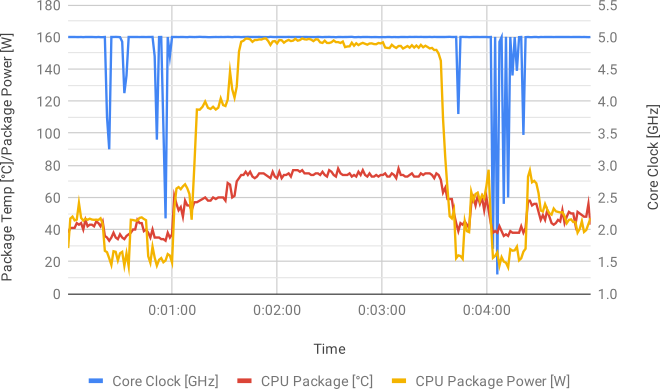最終更新:2020/04/25
いよいよ旧メインPCをリフレッシュして性能の底上げをはかり、サブPCでありながら優れた演算能力をLAN経由で提供させることで、ネットワーク・レンダリングの実現への第一歩を踏み出す。
要は、パーツをかき集めてPCを自作するわけだけど、感想から先に述べると、パーツの選定や組み立て作業が非常に楽しかった。学生の頃に1円でも安く、Windowsが動くPCを手に入れたくて自作PCに手を出したわけだけど、その経験が今になって役に立った。その当時に比べれば自作用のPCパーツも手頃で高性能なものが手に入りやすくなった。昔はケースファンもサイズさえ合っていれば回転数や静音性なんてのは二の次で選択肢も少なかった。今ではPCケースやケースファンだけでも数え切れないほどの種類があって希望のものを絞り込むのも大変なくらい。
BTOパソコンの場合は、完成品ゆえに自分はお金を出しただけで何も苦労していないために、長所よりも欠点ばかりが気になってしまうけど、自作PCなら欠点を最初から承知のうえで組んでいるので欠点も含めて愛着すら感じるようになる。目的のために思い切って削ってしまう性能も選択できるためコストの調整も容易で、後に強化したくなったら当初は備えていなかったパーツを追加すればいいのでまだ楽しみも残る。
電源仕様
PCを自作する上で根幹となるATX電源は旧PCから流用する。新しい電源を買ってもいいんだけど、旧電源を流用してもどの程度までまともなPCを組めるのか試してみたかったのもある。流用する電源は古いBTOパソコンに搭載されていたHEC-500TE-2WXという、今では値段もつかないような年代物。
電源の仕様は次の表のとおり。規格はATX12V Ver.2.3。Haswell世代以降のC6/C7ステート(12V 0.05A)には対応していないけど、TDP 95WくらいのCPUで過度なオーバークロックをしなければまだ使える電源。C6/C7ステートをBIOSで無効にしてスリープ機能を使わなければいいだけの話。ただ、12Vが2系統あるため、1枚で消費電力が200Wを超えるようなハイエンド・クラスのグラフィックス・カードを搭載すると容量不足に陥る可能性がある。搭載するとしても、せいぜい150Wが限度だろうし、グラフィックス・カードを搭載したいなら12V 1系統の新しい電源を買ってしまった方が無難。
| モデル | +3.3V | +5V | +12V1 | +12V2 | -12V | +5Vsb | 定格出力 |
| HEC-500TE-2WX | 24A | 15A | 25A | 18A | 0.3A | 2.5A | 500W |
| 120W | 444W | 3.6W | 12.5W | ||||
当初の予定構成
最初はCPUにオーバークロックができない代わりにTDPが65Wと控え目のCore i7-9700を選び、B365チップセット搭載のMicroATXマザーボードに載せ、メモリもバリューモデルにして2×8GBで1万円もしないものにして使う予定だった。当初予算は7万円程度。
旧メインPCのマザーボードはMSIのH55M-P33というモデルだったんだけど、旧PCケースはミニタワーで奥行きがあまりないタイプで、シャドウベイに3.5インチHDDを搭載するとマザーボードのATX電源コネクタやDIMMスロットの上に被さってしまっていた。また、92mmサイズのトップフローCPUクーラーとの干渉マージンもギリギリだった。寸法がかなりシビアだったので、旧マザーボードの部品配置を参考に、PCケースを買い換えないと仮定して、MOSFETのヒートシンクが小規模でCPUソケットがPCI Express x16スロットの右端と並ぶものを探していたら、ASUSのPRIME B365M-Aが該当する唯一の機種だった。
ところが、いざi7-9700が発売されてみると、以前から指摘されていたIntel CPUの脆弱性を緩和することを目的として最初からR0ステッピングで製造されていて、既存のシステムに導入しようとするとOSの再インストールが必要になることが判明した。脆弱性への対策なので仕方ないと言えば仕方ないけど、中途半端な時期に中途半端なものを投入してくれたものだ。
問題とされている脆弱性も、それを悪用するには相当に高度な技術が必要で、一般消費者が不特定多数の攻撃者からサイドチャネル攻撃を受けて損害を被る可能性は限りなくゼロに近い。心配すべきなのは、例えばVPNのパスワードを生成するワンタイム・パスワード・ジェネレータを持っているなど事業所のファイヤーウォールを通過する権利がある組織内部の人間が攻撃者になった場合で、ファイヤーウォールを突破する手立てもなく無作為にあらゆるIntel CPUのシステムに侵入できるわけではない。P0を選ぶかR0を選ぶかはユーザーの任意として、無印型番のCPUもとりあえずP0ステッピングでリリースして欲しかったものだ。
旧PCのシステムもだいぶ使い込んで不必要に大量のデータを抱え込んでいてパフォーマンスが落ちていると言えばそうなんだけど、喪失すると困る重大な情報がシステム・ドライブの普段意識していない領域に格納されていることもあるのでOSのクリーン・インストールだけはどうしても避けたい。
もちろん、システム・ドライブのクローンをとっておいて、重要なデータがあることが判明したらそこからサルベージすればいいんだけど、レジストリに保存されている設定などの復元にはそれなりに手間がかかるので、そこまでしてB365を前提としたPCを組む必要があるのだろうか、と意欲が喪失してしまった。
また、8コアのCPUでなければ所期のパフォーマンスを発揮できないことが予想されたので、i7-9700の代わりにCore i5 や i3 を採用することはできず、B365チップセットを採用した安価なシステム構築は諦めざるを得なくなった。安上がりに組み上げることだけが今回のPCリフレッシュの目的ではないというのもある。
構成変更
P0ステッピングで製造されている8コアCPUは、i7-9700K か i9-9900K しかなく、コストパフォーマンスを考慮してi7-9700Kを選ぶことにした。K型番を選ぶということは、Z370かZ390のマザーボードにしないと十分な性能を発揮できないということ。
旧PCケースの流用にはCPUソケットの位置が重要であったため、唯一の選択肢だったPRIME B365M-Aを使えなくなったことでMicroATXである必要性もなくなってしまった。
そこで、次のような要求を再設定してパーツ選定をやり直した。どうせ最初からやり直すなら、年甲斐もなく「光り物PC」にもチャレンジしてみることにした。
- マザーボード
- CPUの消費電力制限を解除しても不安定にならない堅牢な電源回路を持つこと。
- Intel LANコントローラ・チップを搭載していること。
- Wi-FiやBluetoothを最初から内蔵している必要はなく、後の拡張性のためにCNViスロットが備えられていればいい。
- 高音質オーディオ・コントローラ・チップを搭載していること。
- PCIe 3.0 x4接続のM.2 NVMe SSDを1基以上搭載できること。
- SATAドライブを最低4基接続できること。
- フロントUSBポートをUSB 2.0/3.0それぞれ2ポート分以上搭載していること。
- 可能ならばUSB Type CのフロントUSBポートを搭載していること。
- 可能ならばThunderbolt AICコネクタを搭載していること。
- パラレル・ポートやシリアル・ポートは必要ない。
- イルミネーションも楽しんでみたいのでRGB LEDを制御可能であること。
- CPUクーラー
- i7-9700Kを最大定格4.6GHzで動作させても冷やしきれる空冷CPUクーラー。
- ファンだけでなく、ヒートシンクにもRGB LEDを内蔵していること。
- メモリ
- メモリ・クロックは2666MHz以上。容量は16GB以上。
- RGB LEDのライトバーを内蔵したヒートスプレッダ付きメモリ・モジュールであること。
- RGB LEDヘッダからではなく、DIMMスロットからSMBus経由でLED制御できること。
- PCケース
- 組み立てやすく、メンテナンス性に優れていること。
- 搭載コンポーネントに重なりが少なくアクセスしやすいこと(特定のパーツにアクセスするために他のコンポーネントを取り外したりしなくていいこと)。
- HDDの厚さの違いのようなちょっとした規格違いに影響を受けるようなことがなく、パーツを選ばず汎用性が高いこと。
- 剛性や工作精度に優れ、長く使えること。スチールが主材料であること。
- フロントUSB 2.0/3.0ポートをそれぞれ2ポート搭載していること。
- 可能ならばUSB Type CのフロントUSBポートを搭載していること。
- 3.5インチHDDを2基以上搭載できること。
- 一般的なサイズの内蔵5.25インチ光学ドライブを搭載できること。
- 中型~大型の空冷用CPUヒートシンクが収まること。
- 内部のRGB LEDが見えるようにアクリル又は強化ガラス製のサイドパネルであること。
パーツ選定
CPU
CPUはi7-9700Kと決まっているけど、R0ステッピングのものが既に出回っているので、P0ステッピングのものを選ばなければならない。実店舗を持っているPCパーツ・ショップの場合はこだわり派向けにP0とR0を別の箱に区別して販売してくれていることもあるけど、通販などでは一般的にはステッピングを指定して注文することはできない。大手ほどその傾向が強く、P0が送られてくるかR0が送られてくるかは運任せになる。
そういった場合、価格は大手ほど安くはないけど、あえて小規模な店舗を選ぶと、ある程度融通をきかせてくれて発送する前にステッピングを確認してから送ってくれるところがある。もちろん、P0の在庫が尽きている場合は確認してもR0だけど、問答無用でR0を送りつけてくるようなことはないので、特定のステッピングを入手したい場合は小規模店舗や中古販売店を狙ってみるのもありだ。
マザーボード
最近はMSIが続いていたけど、ASRockも気になっていたので、ASRockのZ390チップセット搭載マザーボードから選定することにした。
ASUS、MSI、GIGABYTEも含めればいくつか選択肢はあったけど、すべての要求を満たすようなマザーボードはハイグレードのミドルレンジかハイエンド・クラスになってしまう中、ASRockではミドルレンジ・クラスにも要求に合致するものがあった。「Z390 Extreme4」か「Z390 Phantom Gaming 6」の二者択一になった。
Z390 Phantom Gaming 6は7セグメントLED(古典的なデジタル時計方式の数字表示器)を採用したデバッグ機能やオンボードに電源ボタンとリセットボタンを備えているなど、PCケースに不具合があった場合やベンチ板での検証にも便利な装備があることが魅力。しかし、そんなに頻繁にパーツを組み換える予定がなかったことと、コンシューマ向けのルーターやハブには対応製品がほぼないこともあり、2.5ギガビットLANは必要ないと思われたので、Z390 Extreme4に決定した。
CPUクーラー
海外製のCPUクーラーではヒートシンクにもRGB LEDを内蔵しているものが結構見受けられたけど、LED制御に専用のコントローラ(リモコン)やソフトウェアを使用したり、肝心の冷却性能が日本のPC自作派ユーザーにとって一定以上の評価や人気を得られていないといった問題があったため、決めきれなかった。日本設計のCPUクーラーは冷却性能重視のものが多く、通常のラインナップでヒートシンクにLEDを内蔵しているものはなかった。
幸い、ASUSのTUFゲーミングとのコラボレーションでScytheの人気空冷クーラー「無限五 Rev.B」の限定生産版としてヒートシンクにRGB LEDを追加したものがあった。LED制御は12V RGB LEDヘッダにケーブルを接続するだけのシンプルなものなので専用ソフトウェアが必要ないのもポイントが高かった。ただ、限定生産なので流通在庫がそもそも少なく、私が購入した後、日本国内では取り扱い店舗はひとつもなくなった。どうやら最後の1個だったらしい。海外に輸出したものを逆輸入するという手もなくはないけど、国内での価格を知っていると手が出せるような価格ではない。
イルミネーションを楽しみたい層には一定の需要があると思われるので、RGB LED内蔵のヒートシンクを採用した空冷CPUクーラーも通常のラインナップに加えて欲しいところだ。
結局、2019年中にはRGB LEDを内蔵した無限五は再販されることはなかったけれど、2020年1月にアドレサブルRGB LEDを搭載したモデルとして復刻した。
邪推かもしれないけど、ASUSとのRGB LED内蔵CPUクーラーの再販に関する取り決めには「アドレサブルRGB LEDを含む」とはどこにも書いてなかったということを根拠にしているのではないかと勝手に思っている。
アルミニウム色の味気ないヒートシンクの無限五ではないラインナップも改めて増えて、ライトアップにこだわりたい人にとっては朗報になったんじゃないかと思う。売り出し価格が1万円弱と通常版の無限五に比べると無視できないくらいの高めの価格設定なので、アドレサブルRGB LEDにどれだけ価値を見いだせるかどうかの商品ではあるんだけれども。
サイズの新型CPUクーラー「無限伍 ARGB PLUS」が発売、120mmファン×2基搭載
メモリ
RGB LEDをヒートスプレッダに内蔵したメモリは、Team、Corsair、Kingston、G.SKILL、GIGABYTEなど主要なメーカーに数多くラインナップがあるけど、大抵大型のヒートスプレッダが取り付けられていて、空冷のCPUクーラーとの干渉は避けられないものが多数見受けられた。特に、Corsairのメモリは高さが50mmを超えるため、空冷とは相性が悪い。Corsairはイルミネーションの見栄えを良くするにはDIMMスロットを全部埋めたほうがいいことを理解していて、RGB LEDのライトバーを内蔵しただけのためだけのダミーメモリを用意している。この発想は素晴らしいんだけど、メモリをオーバークロックするようなユーザーは水冷クーラーを利用しているという想定のようだ。ダミーメモリは意外と作っているところがなく、Corsair以外だとGIGABYTEくらいしかない。
G.SKILLのTrident Z RGBとTeamのXCALIBURが最終候補に残ったけど、XCALIBURが独特の斜めデザインで最大高48mmと高めだったため、44mmと控え目なTrident Z RGBを選択した。最初は高価だったハイクロック・メモリが最近は手頃な価格になってきたため、定格2666MHzでも2933MHz以上の選別メモリでも容量が同じなら価格に大差がなくなってきた。
IntelのCPUを採用しているシステムではハイクロック・メモリの恩恵を体感として感じにくいと言われているけど、高負荷ゲームや画像処理、暗号化/複合化処理、3DCGレンダリング、動画エンコードなどCPUとメモリ間で大量のデータをやりとりする用途では威力を発揮するようで、どの程度違いが生じるものなのか試してみたくなったので、3600MHzの製品を選んだ。CASレイテンシがCL16など短いものは万単位で価格が跳ね上がるので、バランスのいいところでCL19のものにした。JEDEC準拠のDDR4-3200メモリがCL22なので、3600MHzでCL19は十分速いと思う。
なお、Trident Z RGBの後継になるTrident Z Neoが発売されたので、ヒートスプレッダが両面黒のTrident Z RGBは入手しにくくなっていくと思う。DDR4 SDRAMは作れば作るほど赤字になっていくというほど価格の下落が続いていたため、半導体メーカー各社SDRAMチップを減産する傾向にあり、選別メモリは更に入手困難になるか、価格高騰の可能性がある。今後は付加価値が高く、利益の見込めるDDR5の開発、商品化を加速していくことになるのだろう。
PCケース
あまりにも安いPCケースを選んでしまうと、ドリルで穴をあけたり、ネジ穴を切ったりなんてのは当たり前くらいのよほどDIYに慣れている人でない限り、基本中の基本である組み立てで問題が起こる可能性が高くなる。マザーボードを設置する場所以外は特に規格がなく、各社の特徴が出やすいので、PCケースの選定が一番大変だった気がする。
要求を満たすようなPCケースはFractal DesignのDEFINE R6くらいしかない。というか、新しくPCケースを買うならFractal Designしかないと思っていた。安くはないけど、今後PCケースは買い換えないつもりで汎用性の高い製品を選んだ。USB Type Cをフロント・パネルに搭載していないものでもよかったんだけど、後からUSB-Cを搭載したオプションのフロント・パネルを購入するよりも若干安上がりだったのでDEFINE R6 USB-Cにした。こうして予算が徐々にオーバーしていくのである。
DEFINE R6は光学ドライブを搭載できる点でも貴重。オールインワン型水冷CPUクーラーの流行で、内部に場所をとり、ラジエータと干渉しやすい5.25インチ・オープン・ベイが嫌われ、最初から搭載していないPCケースが増えた。
USBで外付けするDVD/Blu-rayドライブが省電力化され、バスパワーでも駆動できるなど電源の心配がなくなったこともあり、5.25インチ・ベイを1基でも搭載しているPCケースのほうが珍しくなってしまった。実際、ほとんどのソフトウェアはダウンロード販売で、OSでさえUSBメモリからインストールするようになってしまったので、光学ドライブの出番は急激に減った。
サイドパネルが透明の、いわゆる「魅せるPC用ケース」はデザインが奇抜なものが多く、日本人の感覚や住宅事情に馴染まないために人気のケースというのは少ないんだけど、その数少ない中でFractal DesignのDEFINEシリーズは人気がある。シリーズ一貫してフロント・パネルが垂直、平面で潔く、奇抜な見た目よりも機能美を重視した主張しない設計が人気の理由のようだ。
最終構成
当初は旧PCの性能底上げのためのリフレッシュ程度の軽微な改修の予定だったけど、CPUをi7-9700Kに切り換えたために、結局ハイスペックを追求した構成になってしまった。総額13万円ほどで予算をかなりオーバーした。もっとも、これだけのスペックを持ったPCをBTOなどで購入しようとしたら13万円ではとても買えないので、相対的なコストパフォーマンスはいいほうだと思う。
BTOパソコン・ショップでどれだけパーツの選択肢を増やしていたとしても、自分で吟味して選ぶ自由度の高さには敵わない。もちろん、相性問題といったリスクもあるけれど、それをも楽しむのがPC自作の醍醐味というものだ。
| 項目 | メーカー | 品名 | 仕様 | 備考 |
|---|---|---|---|---|
| マザーボード | ASRock | Z390 Extreme4 | Z390チップセット Intel I219V GbE Realtek ALC1220 NCT6791D |
|
| CPU | Intel | Core i7-9700K | SRELT (P0) | |
| CPUクーラー | Scythe | Mugen 5 TUF SCMG-5100TUF | 無限五 Rev.B RGB LED仕様 |
|
| メモリ | G.SKILL | Trident Z RGB F4-3600C19Q-32GTZRB |
DDR4-3600 UDIMM 19-20-20-40 SK Hynix C-die (18 nm) |
|
| グラフィックス | Intel | Intel UHD Graphics 630 | DisplayPort×1 HDMI×1 VGA×1 |
|
| SSD | crucial | BX200 CT240BX200SSD1 |
2.5″ 240GB SATA3 | 旧PCから移設 |
| HDD1 | Western Digital | WD5000AAKS | 500GB SATA2 7,200rpm | 旧PCから移設 |
| HDD2 | HGST | HDT725025VLA380 | 250GB SATA 3Gbps 7,200rpm | 旧PCから移設 |
| 光学ドライブ | LG | HL-DT-ST GH24NS50 | SATA DVDスーパーマルチ |
旧PCから移設 |
| 電源 | HEC | HEC-500TE-2WX | 500W 80PLUS Standard ATX Ver.2.3 EPS Ver.2.92 |
旧PCから移設 |
| PCケース | Fractal Design | DEFINE R6 USB-C BKO TG |
性能
例によってLightWave2015でレンダリング時間を計測した。無限五の冷却性能に期待して、長期間電力制限を200Wに設定してコアクロックが4.6GHzで張り付くように設定してみたところ、サーマル・スロットリングも発生することなく、70℃台で完走した。
ハイパー・スレッディングはないものの、物理8コアの性能をいかんなく発揮していて、旧PCでは11分25秒かかっていたものが2分28秒で終わった。なんと、i9-9900Kを搭載したマウスのBTOパソコンの2分12秒にあと16秒まで迫る性能を示した。
| CPU | 総レンダリング時間 | ラジオシティ時間 | パフォーマンス | 備考 |
|---|---|---|---|---|
| Core i7-860 | 685.2秒(11分25秒) | 91.2秒(1分31秒) | 1.00倍 | DDR3-1333 |
| Core i9-9900K | 132.4秒(2分12秒) | 21.7秒 | 5.17倍 | DDR4-2666 |
| Core i7-9700K | 148.9秒(2分28秒) | 21.9秒 | 4.60倍 | DDR4-3600 |
i9-9900Kは定格95Wで計測したもので、コアクロックは4.2GHzまでしか上がらなかった。マウスのBTOパソコンはCPUクーラーが非力で、コアクロックが4.7GHzになるように設定するとあっという間に90℃を超えてしまい、サーマル・スロットリングが働いてしまうので本来の性能を発揮できていないことが予想される。
BTOパソコンはパーツ交換を前提としていないので、CPUクーラーひとつ交換するにもマザーボードを取り外さなければならなかったり、分解するのは少々面倒だけど、CPUクーラーを風魔弐あたりに換装しようと心に誓った。